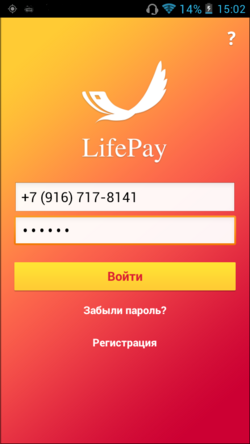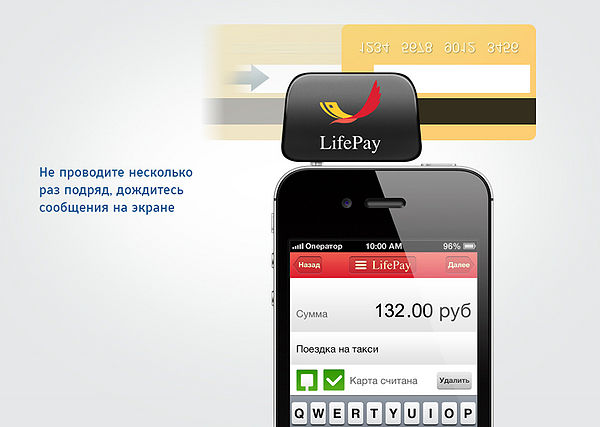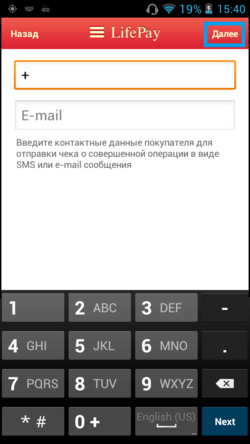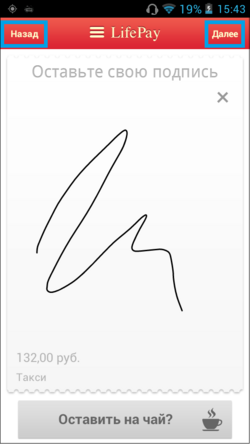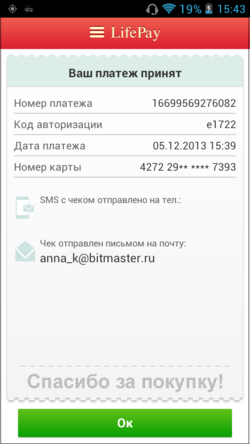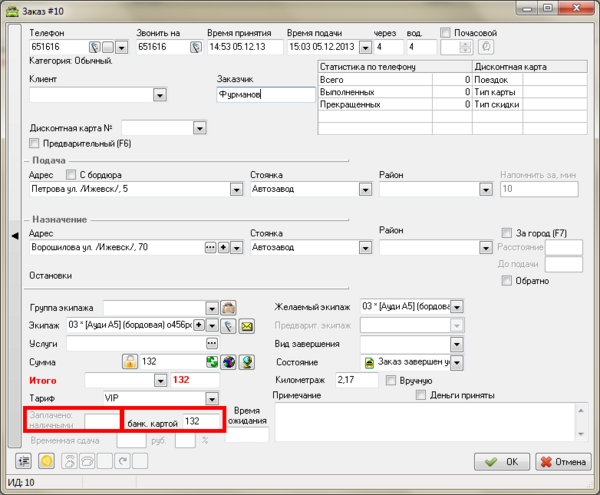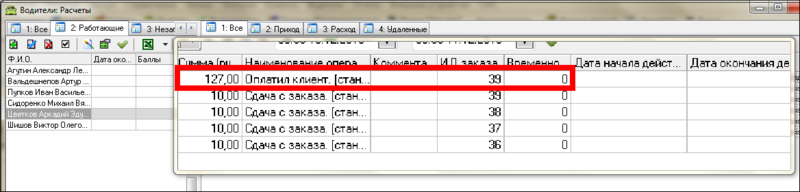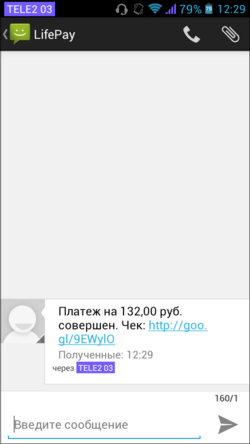Безналичный расчет при помощи устройства LifePay (Архив) — различия между версиями
(Новая страница: «Начиная со сборки 15920, Такси-Мастер поддер…») |
(нет различий)
|
Версия 17:19, 19 февраля 2014
Начиная со сборки 15920, Такси-Мастер поддерживает безналичный расчёт. Теперь пассажир может оплатить поездку банковской картой Visa или MasterCard, также существует возможность оплатить картой только часть поездки, а остальное доплатить наличными.
Содержание
Подготовка к работе с LifePay
Для работы с LifePay не требуется дополнительно настраивать Такси-Мастер и TMDriver, все необходимые настройки установятся автоматически вместе с обновлением Такси-Мастера до сборки 15920.
Чтобы принимать безналичные платежи, водителю достаточно скачать приложение LifePay из магазина GooglePlay и подключить кардридер LifePay в разъем для наушников своего смартфона или планшета.
Работа с LifePay
После обновления TMDriver в окне чека появится новая кнопка «Безнал. оплата», по нажатию которой TMDriver автоматически вызывает LifePay и передает в это приложение все необходимые данные.
Далее водителю нужно будет осуществить ряд простых действий, следуя подсказкам на экране.
1. Для входа в программу следует ввести свой уникальный логин и пароль, выданный службой такси. Приложение запрашивает авторизацию каждые 24 часа, а также при первом входе после перезагрузки мобильного устройства.
2. Проверьте сумму (1) и описание услуги (2). По умолчанию в поле описания написано «Такси». При необходимости скорректируйте значения.
3. Проведите банковской картой через устройство, расположив ее магнитной стороной вниз и на себя.
4. При успешном считывании карты определится ее номер. После этого следует нажать кнопку «Далее».
5. Затем необходимо ввести в соответствующие поля номер телефона клиента и/или его e-mail. Эти данные нужны для отправки чека об оплате услуги. После этого следует нажать кнопку «Далее».
6. На следующем шаге клиенту необходимо оставить свою подпись на экране Вашего смартфона или планшета. Затем нужно нажать «Далее». При необходимости вернуться на один из предыдущих шагов, нажмите кнопку «Назад».
7. Проверьте данные платежа и, если все верно, нажмите кнопку «Оплатить», в противном случае – кнопку «Назад».
8. Приложение уведомит о том, что платеж успешно принят. После того, как Вы нажмете кнопку «Ок», произойдет возврат в TMDriver.
- Если сумма полностью была оплачена картой, то TMDriver вернется на главный экран, а у водителя будет статус “Свободен”.
- В случае оплаты картой только части поездки, возврат произойдет в окно чека, где будет указана сумма, принятая по безналичному расчету.
Отображение транзакций в Такси-Мастер
Диспетчер всегда сможет увидеть тип оплаты в карточке выполненного заказа. Если часть заказа была оплачена банковской картой, а другая часть наличными, то это также будет отражено в карточке выполненного заказа.
Деньги за заказ будут автоматически начислены водителю на его личный счет в Такси-Мастере и отразятся в истории расчетов с этим водителем.
Если у клиента (физического или юридического лица) заключен договор с Вашей службой такси, то оплата также отобразится в истории расчетов с данным клиентом.
Работа по такому алгоритму происходит независимо от суммы, перечисленной лицом, имеющим договор с такси. Если перечисленная сумма больше, чем необходимо для оплаты поездки, то разница останется на индивидуальном счету клиента в Такси-Мастере.
Получение электронного чека клиентом такси
При оплате банковской картой Ваш клиент получит электронный чек в виде письма на e-mail и/или SMS со ссылкой на электронный чек.